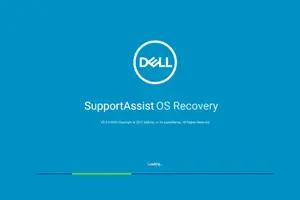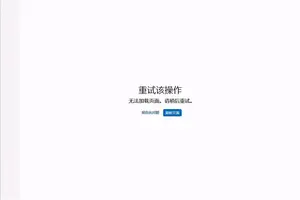1.win10电脑怎么连接网络设置
方法如下 1、首先打开电脑左下角开始菜单,点击打开“控制面板”选项。
2、然后在新弹出来的页面中点击“查看网络状态和任务”选项。 3、之后在新弹出来的页面中点击左侧“更改适配器设置”选项。
4、然后在新弹出来的页面中鼠标右键单击要连接的网络并点击选择“连接/断开”选项。 5、最后在该页面中点击“连接”选项即可。
电脑保养 1、请勿用力盖上液晶显示屏幕屏幕上盖或是放置任何异物在键盘及显示屏幕之间,避免上盖玻璃因重压而导致内部组件损坏。 2、长时间不使用电脑时,可透过键盘上的功能键暂时仅将液晶显示屏幕电源关闭,除了节省电力外亦可延长屏幕寿命。
3、请勿用手指甲及尖锐的物品(硬物)碰触屏幕表面以免刮伤。 4、液晶显示屏幕表面会因静电而吸附灰尘,建议购买液晶显示屏幕专用擦拭布来清洁您的屏幕,请勿用手指拍除以免留下指纹,并请轻轻擦拭。
5、请勿使用化学清洁剂擦拭屏幕。

2.台式机升级到win10怎么设置网络连接
win10设置网络连接流程如下:
1、点击电脑左下角的“windows键”,看到了“设置”,图中红框2所选。
2、点击“设置”,进入“设置主页”,找到红框所选区域“网络和Internet”。
3、点击进入“网络和Internet”,下边有个“拨号”。
4、点击“拨号”,可以看到拨号--设置新连接,图中红框区域。
5、点击“设置新连接”,选择一个连接选项,选择第一个“连接到Internet”,点击“下一步”。
6、点击“宽带(PPPoE)(R)”,进入下一步。
7、输入宽带账号和密码,点击“记住密码”,设置好后,点击下边的“连接”。
8、连接成功后是“你已连接到Internet”,点击立即浏览即可完成。
参考资料来源:中关村在线-操作系统如何设置网络连
3.win10电脑怎么设置自动连接宽带
1、开机正常进入系统桌面,然后点击桌面左下角的四方框图标,在弹出的新窗口中,找到“设置”选项,再点击进入其中。
2、进入设置窗口后,点击进入“网络和Internet”选项,如下图所示:
3、在“网络和Internet”窗口的左边,点击一下“拨号”选项。
4、点击完后,在原来窗口的右边框的内容会自动更新,这里再点击一下“更改适配器选项”,如图
:
5、进入到新弹出的窗口,我们可以看到“宽带连接”的图标,右键该图标,在弹出的小窗口里,点击选中“创建快捷方式”
6、当弹出提示“Windows无法在当前位置创建快捷方式。要把快捷方式放在桌面上吗”。点击“是”即可。
7、通过上面的操作后,桌面上就成功添加了“宽带连接”的图标。
8 、开机正常进入系统桌面,然后再双击点击进入“此电脑”,如图所示。
9、打开此电脑后,在地址栏里输入“C:\ProgramData\Microsoft\Windows\Start Menu\Programs\StartUp”,然后按下回车键。如下图:
10、接着,将刚才的创建在桌面的宽带连接-快捷方式复制到这个文件夹中,完成这些操作后,电脑重新启动一下,即可完成电脑开机自动宽带连接。
4.win10电脑怎么设置网络连接
1、新建宽带连接(如果电脑能正常上网请跳过第1步)如下图,鼠标右键点击电脑桌面右下角红色箭头所指的图标,在弹出的右键菜单中点击“打开网络和共享中心”:如下图,点击“设置新的连接或网络”:如下图,点击“连接到Internet”,再点击“下一步”:如下图,点击“设置新的连接”:如下图,点击红色圆圈标记项:如下图,输入宽带名和宽带密码,这是宽带运营商提供,不知道的请打客服电话或者安装宽带人员的电话,设置后点击“连接”,等一会连接成功就可以正常上网了:2、将“宽带连接”的快捷方式发送到电脑桌面(如果桌面已有“宽带连接”的快捷方式,请跳过第2步)如下图,鼠标右键点击电脑桌面左下角的win键,在弹出的右键菜单中点击“网络连接”:如下图,鼠标右键点击“宽带连接”,在弹出的右键菜单中点击“创建快捷方式”,之后电脑桌面会生成“宽带连接”的快捷方式:3、将“宽带连接”添加到开机启动如下图,是电脑桌面的“宽带连接”的快捷方式:将此快捷方式复制粘贴到以下路径:C:\Users\(当前用户名)\AppData\Roaming\Microsoft\Windows\Start Menu\Programs\Startup,如下图:设置完毕,下次开机,或重启电脑后,会自动触发这个已添加的快捷方式,也就达到了开机自动连宽带的目的。
5.win10台式机怎么设置wifi
点击无线图标连接,然后进去无线路由器设置。
点击右下角的这么图标就可以连接wifi了。如果没有这么图标的话建议在网络点右键,然后点左边的更改适配器设置,看看是否把无线网络禁用了。
如果是笔记本电脑看一下无线开关有没有关了。可以按键盘上的(FN+F6)开启。
不同的笔记本电脑可能不一样。F1-F10这几个键上会有标识无线网络。
现在新的笔记本关闭了WIFI网络叫飞行模式和手机一个叫法。检查一下无线网卡的驱动有没有安装。
如果没有安装使用驱动精灵网卡驱动版安装一下。检查一下WLAN AutoConfig服务没有开启。
检查一下无线网卡有没有被禁用。在桌面上点击网络右键---属性---更改适配器设置------在这里就可以看到WLAN有没有被禁用。
如果被禁用了WAN在上面点右键启用就好了。启用成功后在上面点击连接/断开检测到了无线网络然后点击连接,输入密码连接上去就可以使用无线网络上网咯。
6.win10怎么设置电脑自动连接网络
一般通常,有线网络的,电脑默认的状态就是自动连接网络的。
而无线的,则是连接时会提示你输出网络密码。而旁边有个记住密码的提示,你勾选了记住密码后下次连接就会自己连接。
或,你在网络连接状态下,点网络标识,会弹出网络列表菜单。选中你所有设置自动连接的网络,选中并点击右键,在弹出的对话框中选择“属性”,再勾选自动连接就即可。
你也可以从开始菜单,进入“控制面板”,进入“网络和internet”,再进入“查看网络状态和任务”项目,再进入“管理网络或管理无线网络”,再进入网络列表,选择对应网络进行属性修改设置。同上。
7.win10系统怎么在桌面设置网络连接
win10拨号连接
1、首先右击”这台电脑“,在单击”属性“。
2、单击”设置新的连接或网络“。
3、选择连接到internet设置宽带或拨号连接,连接到internet。在单击”下一步“。
4、选择”设置新连接“。
5、在选择宽带(PPEOE)(R)使用需要用户名和密码的DSL或电缆连接。
6、在输入用户名和密码,这里用户和密码是人家安装宽带给您的,单击”连接“。
7、同样点击右下角的网络图标,然后在弹出的菜单中点击“网络设置”菜单项
然后在打开的设置窗口中,点击左侧的“以太网”菜单项,在右侧打开的界面中点击“更改适配器选项”快捷链接8、这时就可以打开网络连接设置窗口,在这里是不是看到了熟悉的网络管理界面,右键点击“宽带连接”图标,在弹出菜单中点击“创建快捷方式”菜单项
转载请注明出处windows之家 » 设置台式机win10连接网络
 windows之家
windows之家